
Чи знаєте ви, як бачити невидимі файли або папки в Windows? Це стає одним із завдань, яке багато людей виконують частіше, намагаючись знати, якщо ваш USB-накопичувач або трохи місця на жорсткому диску, містить невидимий файл або папку.
Хоча ми всі знаємо, як діяти далі показати ці невидимі елементи в Windows, Є невелика хитрість, про яку мало хто знає і яку підтримує Інтернет-браузер, оскільки за допомогою неї ми можемо виконати просте дослідження будь-якого жорсткого диска, його папок і навіть файлів, стиснених у певному форматі; Якщо ви хочете знати, як виконати це завдання, продовжуйте читати решту інформації.
Традиційний метод зробити невидимі папки невидимими в Windows
Незважаючи на те, що це загальне завдання для великої кількості людей, деякі можуть не знати, як діяти, щоб це зробити зробити невидимі папки невидимими в Windows -. Власне, це невеликий фокус, який ви можете запустити з "Провідника файлів".
Вам просто потрібно перейти до «Параметри папки», а потім перейти на вкладку «Перегляд»; одразу з’явиться кілька варіантів, і з яких вам потрібно активувати поле, яке вам допоможе "Показати невидимі або системні файли"; Те, що ми зараз запропонуємо, це виконати те саме завдання, але без необхідності виконувати зазначену модифікацію та використовувати будь-який Інтернет-браузер.
Трюк з Mozilla Firefox, щоб показати невидимі елементи
Якщо ви один з тих, хто використовує Mozilla Firefox, то радимо запустити його, а у просторі адресного рядка напишіть «C: /»А потім натисніть клавішу« Enter ».
Все, що знаходиться в корені жорсткого диска "C:", одразу з'явиться, хоча за допомогою цього Інтернет-браузера неможливо буде переглянути невидимі папки або елементи.
Обмануйте Google Chrome, щоб показати невидимі елементи
Тепер, якщо ви один з користувачів Google Chrome, вам пощастило, тому що цей Інтернет-браузер це пропонує кращі можливості, ніж Mozilla Firefox. Ми рекомендуємо виконати те саме завдання, що було рекомендовано вище, щоб побачити результати.
Ви помітите, що в цьому випадку якщо показано кілька додаткових елементів, які в Mozilla Firefox залишились невидимими, а в Google Chrome вони стали видимими. Така сама ситуація трапляється з кількома папками в системі, які в цьому випадку показано.
Хитрість з Opera, щоб показати невидимі елементи Windows
Велика кількість користувачів також використовує Opera, Інтернет-браузер, який також пропонує Вам можливість легко переглядати невидимі елементи. Як і раніше, ми рекомендуємо виконувати те саме завдання, тобто те в адресному рядку напишіть "C: /" а потім натисніть клавішу «enter».
Opera працює так само, як Google Chrome, хоча має більші переваги. Наприклад, якщо ви знайдете стислий файл у форматі Zip або Rar, ви можете одночасно натисніть, щоб побачити його вміст, який відображатиметься як ще одна папка. Якщо там є виконуваний файл, ви можете двічі клацнути на ньому, однак це означатиме, що Інтернет-браузер не інтерпретує як завантаження, тому тимчасово збереже його в "Temp" системи.
А як щодо Internet Explorer і про цей фокус, про який йдеться?
Ви можете спробувати виконати той самий тест з Internet Explorer, Це пов’язано з тим, що цей браузер зазвичай встановлюється за замовчуванням у всіх операційних системах Windows. Хитрість тут не працює, оскільки Інтернет-браузер невід’ємно пов’язаний з «Провідником файлів».
Якщо ви все-таки зробите трюк, ви це побачите негайно з’явиться вікно «Провідник файлів» після натискання клавіші «Enter»; Перевага цих трюків, про які ми згадали, велика, тому що ви можете розпочати перегляд вмісту USB-накопичувача (за бажанням) і перевірити, чи є приховані файли, щось, що ви можете зробити в Google Chrome або в Opera відповідно до згаданого аналіз. Якщо є невидимі файли, вони відображатимуться без необхідності змінювати "Параметри папки".
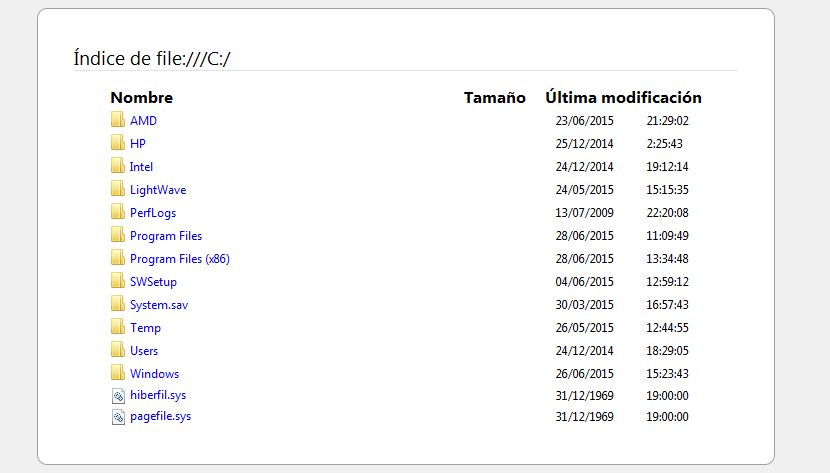
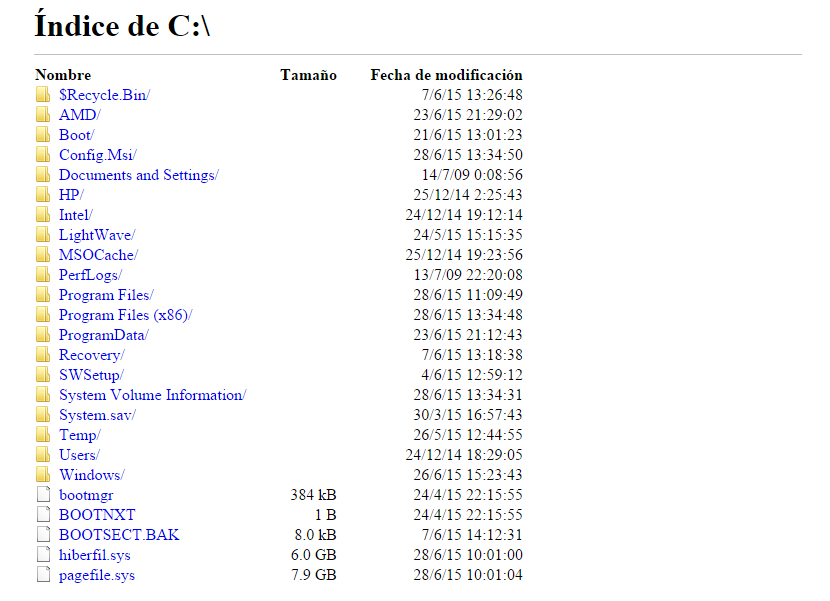
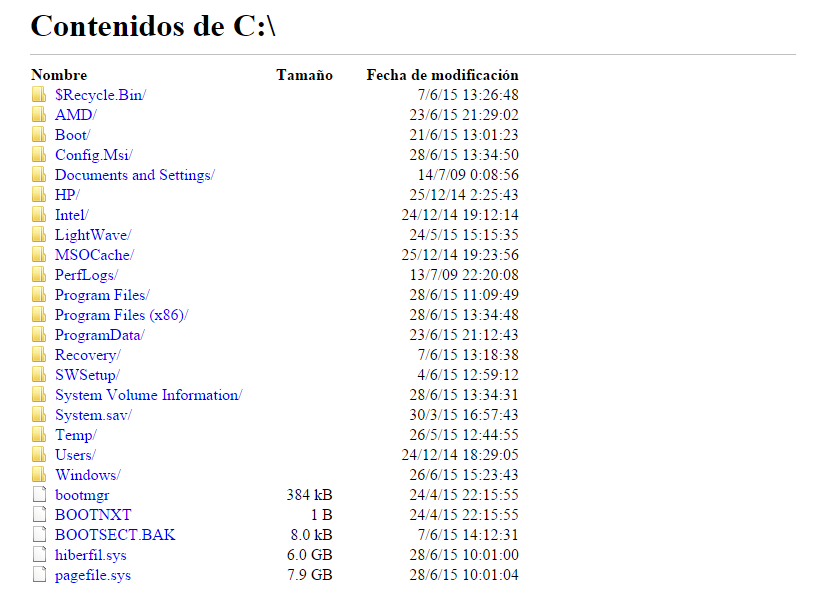
Привіт. Той факт, що Chrome показує приховані та системні файли, не робить його кращим, ніж Firefox, а робить його більш уразливим. Ця функція корисна лише у випадку, якщо ви системний адміністратор, інакше вона може призвести до зворотного результату.